Lens Blur là tính năng mới được phát hành trên Adobe Photoshop 25.1 và Camera Raw 16.0. Theo đó, tính năng này sử dụng AI để nhận dạng chủ thể và xoá phông nền phía sau. Cách làm này tương tự với chế độ Chụp chân dung (Portrait Mode) có mặt trên hầu hết điện thoại thông minh.
Sau một thời gian ngắn trải nghiệm, mình đánh giá rất cao khả năng tách nền và xoá phông trên Lens Blur. Bức ảnh sau khi xử lý có chất lượng không thua kém, thậm chí là vượt trội hơn nhiều mẫu điện thoại Android trên thị trường.
Cách trải nghiệm Lens Blur trên Photoshop
Để trải nghiệm Lens Blur, người dùng cần thao tác như sau:
Bước 1 – Cập nhật Adobe Photoshop và Camera Raw lên phiên bản mới nhất. Bạn có thể nâng cấp thông qua ứng dụng Creative Cloud.
Bước 2 – Khởi động Photoshop, tạo một dự án mới và thêm ảnh vào.
Bước 3 – Chọn layer ảnh vừa thêm, sau đó nhấn giữ tổ hợp Ctrl + Shift + A (Cmd + Shift + A trên macOS) để truy cập vào Lens Blur.
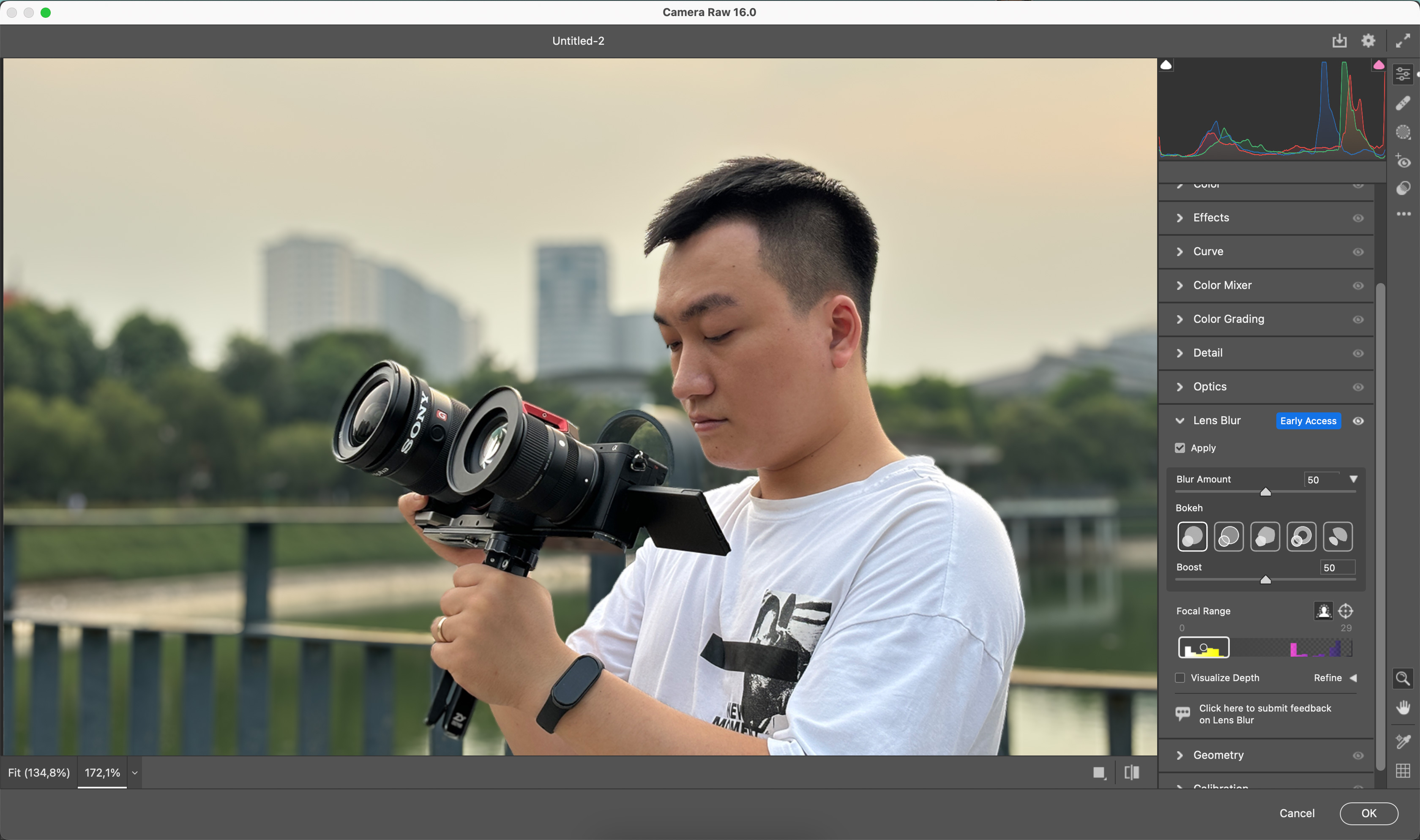
Bước 4 – Tại thẻ Lens Blur, chọn Apply. Sau khi hệ thống xoá phông thành công, bạn có thể điều chỉnh các thông số khác như mức độ làm mờ.
Lens Blur xoá phông tốt, nhưng vẫn chưa bằng điện thoại
Đầu tiên, mình đánh giá cao Lens Blur vì nó cho phép tuỳ chỉnh rất nhiều cài đặt khác nhau. Người dùng có thể thay đổi mức độ làm mờ hậu cảnh, độ sâu trường ảnh (focal range) cho đến hiệu ứng bokeh hay khu vực chọn vùng xoá phông. Các cài đặt được hiển thị trực quan, rõ ràng và dễ sử dụng kể cả với người mới làm quen.
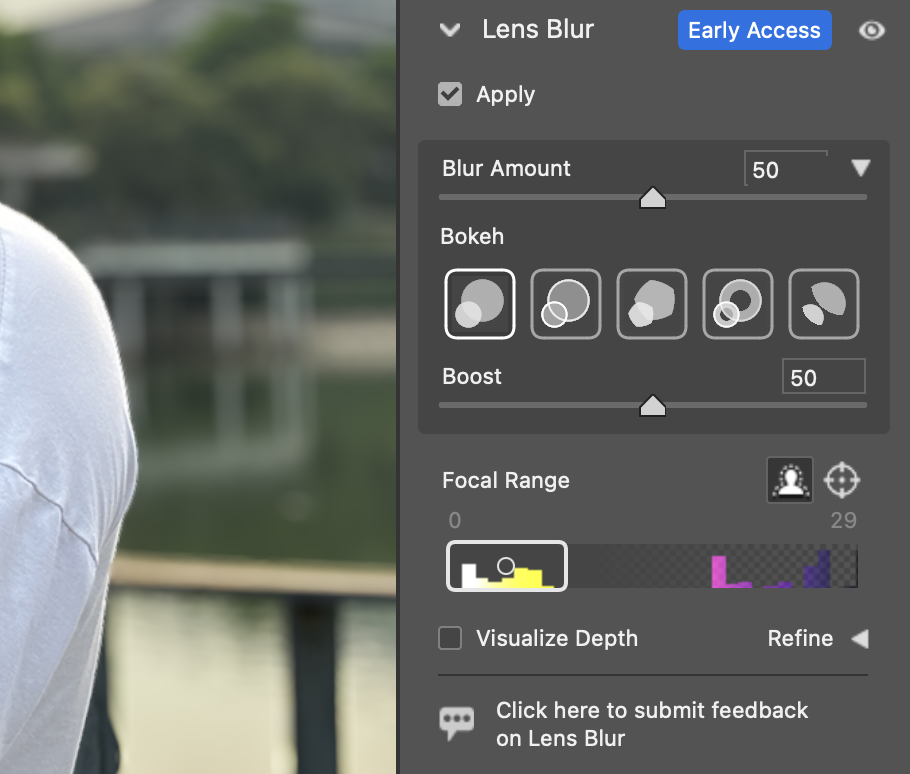
Về khả năng xoá phông, mình có thử chụp và so sánh giữa Lens Blur và tính năng Chân dung trên iPhone 15. Các cài đặt như làm mờ hậu cảnh đều được đặt về mặc định.
Ở điều kiện thông thường, cả Lens Blur và iPhone 15 tách phông khá dễ dàng. Phần phông nền trên Lens Blur đẩy chênh sáng cao hơn một chút, trong khi iPhone xử lý cân bằng, nịnh mắt hơn.
Tuy nhiên, sự khác biệt sẽ xuất hiện khi bước vào điều kiện phức tạp. Trong bức ảnh dưới đây, chủ thể đứng sát lan can và trải đều toàn bộ chiều dài khung hình. Khi này, iPhone 15 tách chủ thể gọn gàng và có thể làm mờ toàn bộ chi tiết phía sau. Trong khi đó, Lens Blur xoá lan can thiếu đồng nhất: phần bên trái làm mờ, trong khi bên phải rõ và sắc nét hơn đáng kể.
Ở một điều kiện khác, tóc chủ thể có phần rìa khá phức tạp và lẫn nhiều vào cây cảnh phía sau. Lens Blur tách phần này lẹm khá nhiều, trong khi iPhone 15 xử lý gọn gàng, rìa tóc tách rất mượt khiến tổng thể bức ảnh rất tự nhiên.
Dẫu vậy, với bức ảnh này, mình thích cách xử lý trên Lens Blur hơn. Chi tiết cánh tay phải chủ thể trên iPhone 15 tách không thật sự rõ ràng: có phần mờ, có phần đậm hơn so với hậu cảnh. Trong khi đó, Lens Blur tách mượt hơn đáng kể, phần chuyển tiếp giữa chủ thể và nền cũng mượt và gọn gàng hơn.
Mình cũng thử dùng Lens Blur với một bức ảnh chụp phong cảnh, tức là không có người hay chủ thể nào đứng phía trước. Tất nhiên phần mềm vẫn có thể tách được phông nền, song mức độ làm mờ là không rõ ràng và mình gần như không thể phân biệt được sự khác biệt.
Nhìn chung, mình đánh giá cao hiệu quả hoạt động của Lens Blur dù tính năng này vẫn đang trong giai đoạn thử nghiệm. Mặc dù có thua kém so với điện thoại, tuy nhiên đây vẫn là giải pháp hữu hiệu nếu bạn đang gặp một bức ảnh cần xoá phông nhưng chưa biết tìm công cụ nào thích hợp.



















Comments